小编解决win10系统查看CPU二级缓存大小的图文教程
时间:2021-10-19 03:33 编辑:admin
使用电脑的时候,小伙伴们有的就会碰到win10系统查看CPU二级缓存大小类似的操作困难,针对这个问题小编就整理总结出win10系统查看CPU二级缓存大小的处理流程,于是就有一些朋友到本站询问win10系统查看CPU二级缓存大小问题的解决步骤。你只要按照 1、右击Win10任务栏空白处,点击选择菜单中的“任务管理器”; 2、在任务管理器窗口,点击切换到“性能”选项卡,在CPU项目下。右侧窗口会显示出CPU缓存大小;这样的步骤就可以了;下面小编带领大家看看win10系统查看CPU二级缓存大小具体的操作方法:
一、借助任务管理器
1、右击Win10任务栏空白处,点击选择菜单中的“任务管理器”;
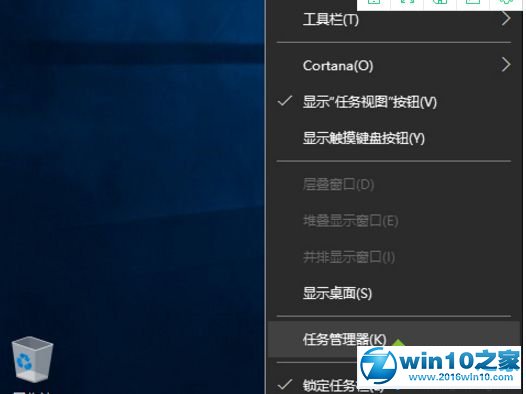
2、在任务管理器窗口,点击切换到“性能”选项卡,在CPU项目下。右侧窗口会显示出CPU缓存大小;
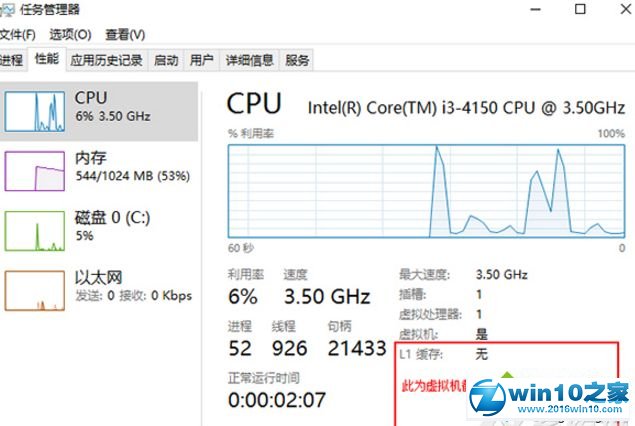
温馨提示:L1缓存,指的是一级缓存;L2缓存指的是二级缓存;L3缓存指的是三级缓存。
二、借助第三方工具(以CPU-Z为例)
CPU-Z下载
这方面的软件个人感觉CPU-Z或者AIDA64是最专业的,这里以CPU-Z为大家演示。
1、打开CPU-Z软件,软件处理器选项卡下面会详细罗列CPU的主要性能指数,缓存内容就是我们想要了解的。
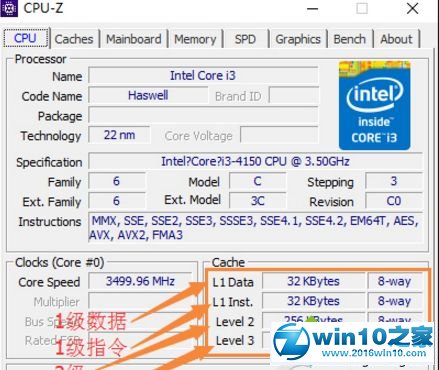
2、如果感觉处理器介绍的不清楚,可以点击切换到“缓存”选项卡,这里需要提醒您的是,一级二级缓存,需要进行加法和乘法运算。
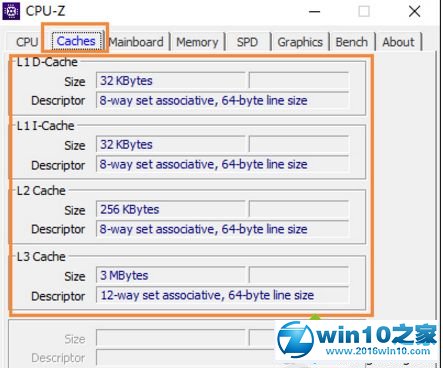
以上便是关于Windows10系统查看CPU二级缓存大小的详细步骤,为了更加精确的数据,笔者建议用户使用CPU-Z。
以上就是解决win10系统查看CPU二级缓存大小的操作方法还有不会的朋友可以按照上面的步骤来解决,希望这个小小的经验能够帮助大家不再烦恼!


















共0条
以上留言仅代表用户个人观点,不代表本站立场
立即评论